Οι τελευταίες λειτουργίες του Illustrator CC 2018 είναι μια συναρπαστική εξέλιξη για σχεδιαστές και δημιουργούς. Σε αυτόν τον οδηγό θα μάθεις πώς να χρησιμοποιείς αποτελεσματικά τις νέες δυνατότητες για να βελτιστοποιήσεις τη ροή εργασίας σου και να ανεβάσεις τα σχέδιά σου στο επόμενο επίπεδο.
Σημαντικότερα ευρήματα
- Πίνακας ιδιοτήτων για καλύτερη πρόσβαση σε εργαλεία
- Εργαλείο πλέγματος μορφών για εύκολη παραμόρφωση αντικείμενων
- Ζωντανή προεπισκόπηση για επεξεργασία κειμένου και δυνατότητες OpenType
- Μέχρι 1.000 σχέδια τώρα εφικτά
- Αποθήκευση αποσπασμάτων κειμένου απευθείας στη βιβλιοθήκη
- Νέα εξαγωγή αντικειμένων σε διαφορετικές μορφές
Οδηγός βήμα προς βήμα
1. Ενεργοποίηση πίνακα ιδιοτήτων
Στην αρχή, θα πρέπει να εξερευνήσεις τον νέο πίνακα ιδιοτήτων, ο οποίος σου παρέχει γρήγορη πρόσβαση σε όλες τις σημαντικές δυνατότητες. Θα τον βρεις στη δεξιά πλευρά της διεπαφής χρήστη. Αν δεν είναι ορατός, μπορείς να τον ενεργοποιήσεις κάνοντας κλικ στο «Παράθυρο» και μετά στο «Ιδιότητες». Στον πίνακα ιδιοτήτων συνοψίζονται πολλές από τις επιλογές που παλαιότερα βρίσκονταν στη πάνω μπάρα επιλογών.
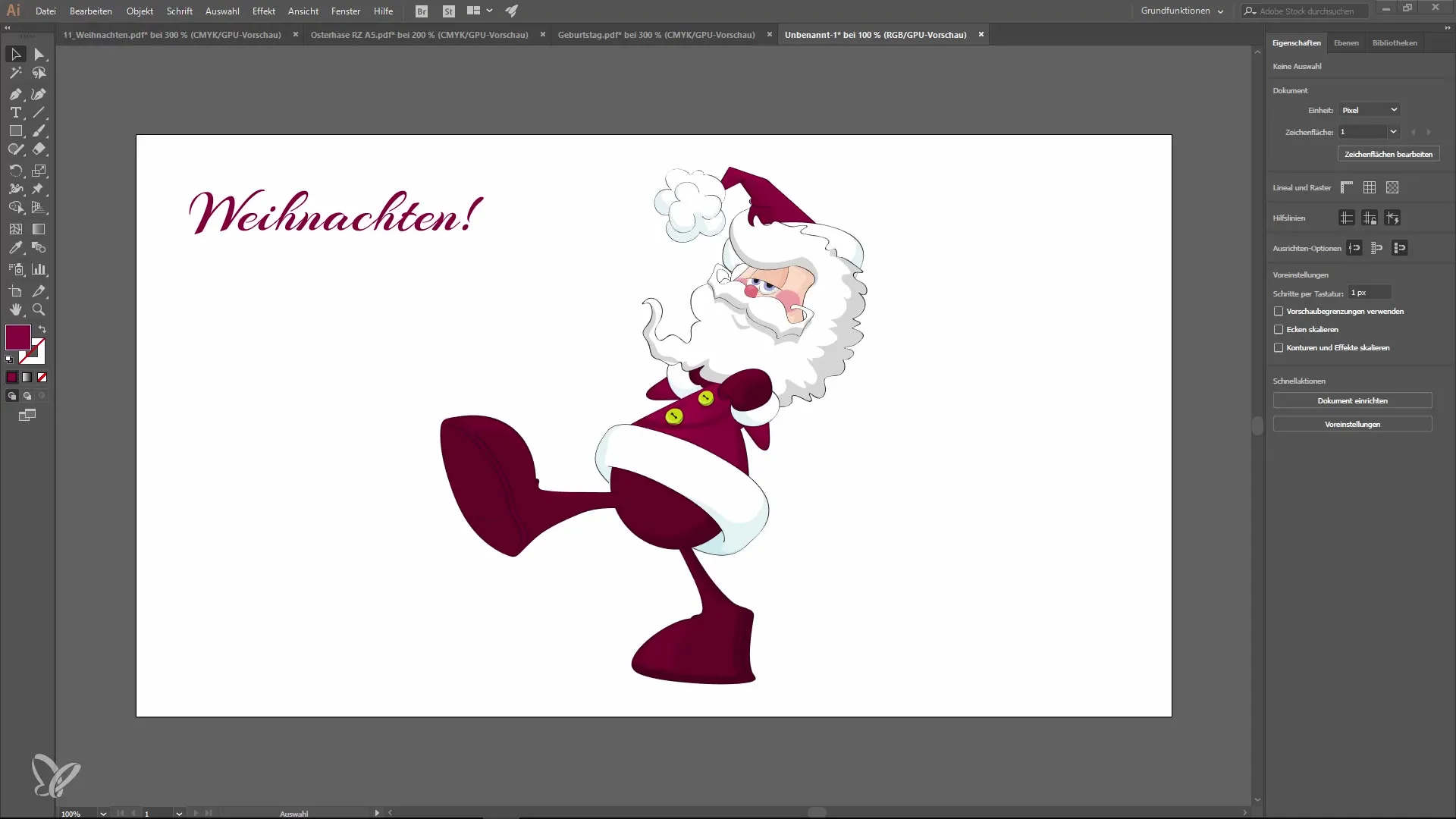
2. Χρήση του εργαλείου πλέγματος μορφών
Μια από τις πιο συναρπαστικές νέες δυνατότητες είναι το εργαλείο πλέγματος μορφών. Με αυτό μπορείς να παραμορφώσεις αντικείμενα εύκολα προσθέτοντας βίδες. Αρχικά, επίλεξε το αντικείμενο που θέλεις να αλλάξεις και μετά κάνε κλικ στο εργαλείο πλέγματος μορφών. Τοποθέτησε τις βίδες στα επιθυμητά σημεία για να δημιουργήσεις απλές κινήσεις ή αλλαγές στις μορφές.
3. Ζωντανή προεπισκόπηση κατά την επεξεργασία κειμένου
Κατά την επεξεργασία κειμένου μπορείς να χρησιμοποιήσεις τη δυνατότητα ζωντανής προεπισκόπησης, η οποία σου δείχνει αμέσως πώς φαίνονται οι αλλαγές στις γραμματοσειρές. Κάνε κλικ στον πίνακα ιδιοτήτων στο εργαλείο κειμένου και περιηγήσου στις γραμματοσειρές. Θα δεις τις αλλαγές αμέσως, χωρίς να χρειάζεται να επιβεβαιώσεις κάθε αλλαγή γραμματοσειράς.
4. Χρήση του πίνακα OpenType
Μια άλλη αξιοσημείωτη δυνατότητα είναι ο πίνακας OpenType. Εδώ μπορείς να επιλέξεις ειδικά σύνολα χαρακτήρων που είναι διαθέσιμα για τις γραμματοσειρές σου. Επίλεξε μια γραμματοσειρά και κάνε κλικ στο «Παράθυρο» και μετά σε «Γραφή» και «OpenType» για να δεις τις διαθέσιμες επιλογές. Αυτό σου δίνει πολύ χώρο για δημιουργικότητα στο σχεδιασμό του κειμένου σου.
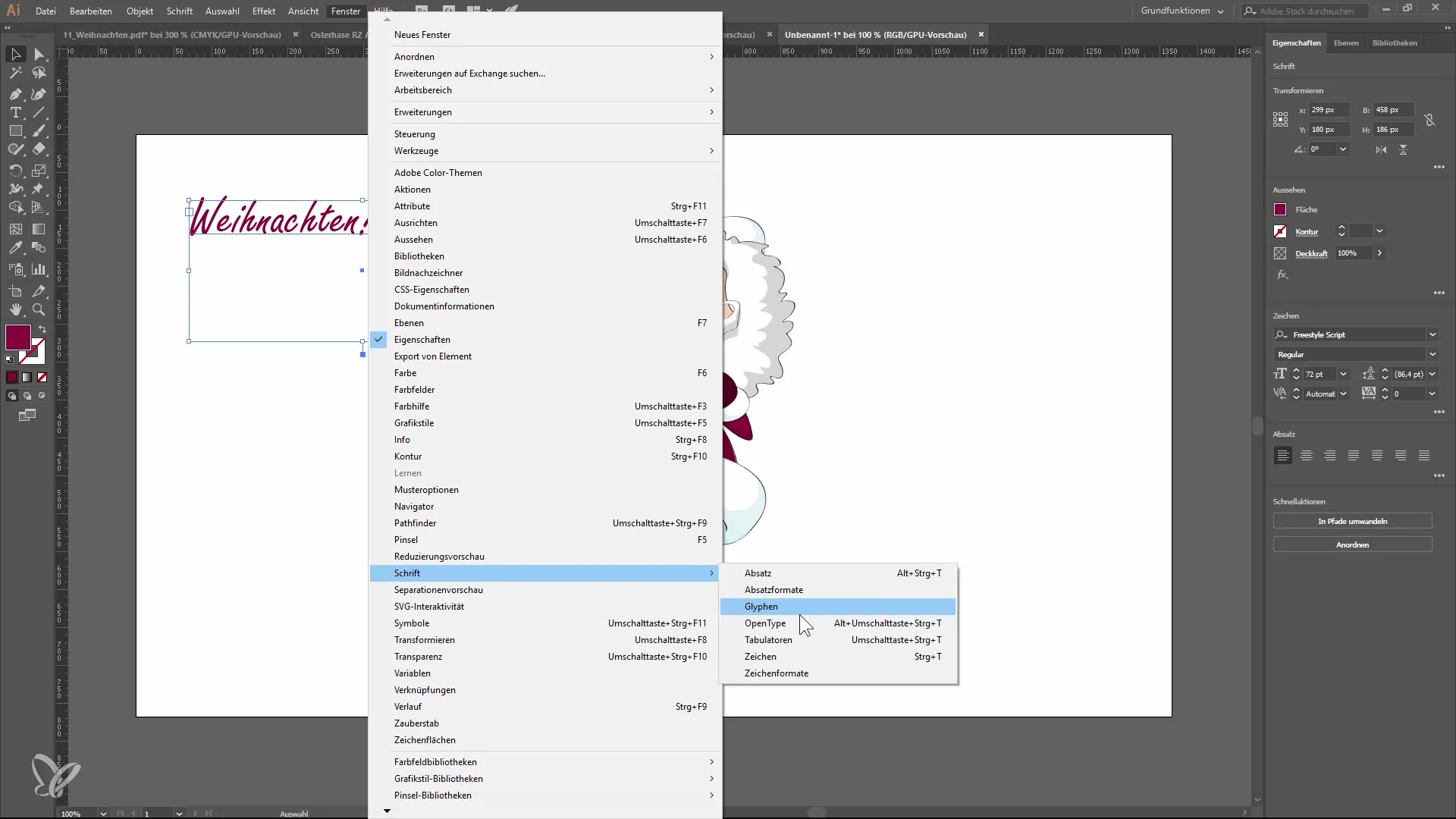
5. Ενσωμάτωση Emoji και συμβόλων
Νέα στο Illustrator CC 2018 είναι η δυνατότητα να εισάγεις emojis και σύμβολα μέσω του πίνακα Glyphs. Μπορείς να επιλέξεις οποιαδήποτε emoji και να την εισάγεις στο σχέδιο σου. Αυτή η λειτουργία διευκολύνει σημαντικά την προσθήκη γραφικών στοιχείων.
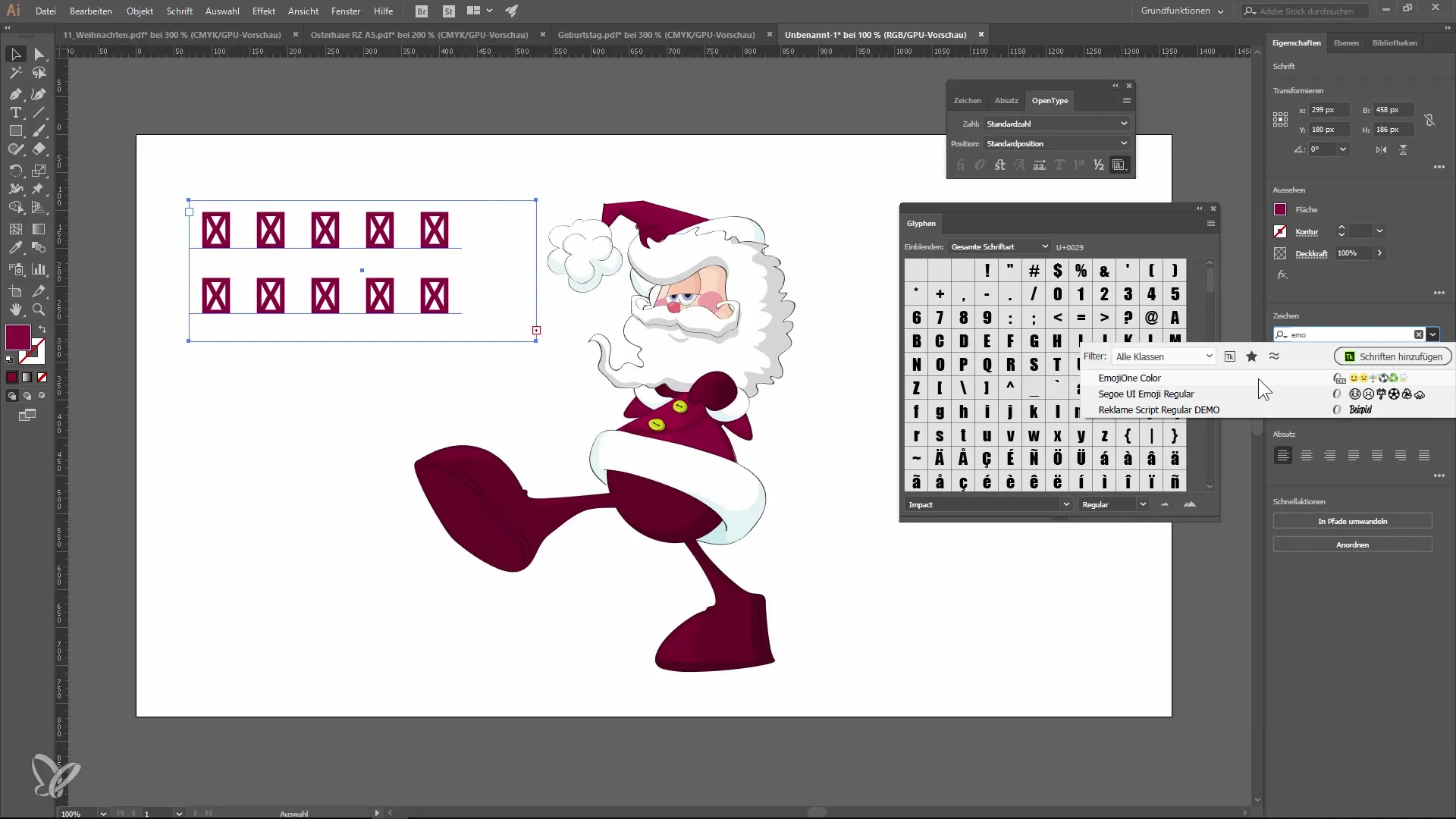
6. Μορφοποίηση και αποθήκευση αποσπασμάτων κειμένου σε βιβλιοθήκες
Μια χρήσιμη δυνατότητα είναι η δυνατότητα να σύρεις μορφοποιημένα κείμενα απευθείας στη βιβλιοθήκη σου. Μπορείς να αποθηκεύσεις κείμενο ως γραφικό ή ως απόσπασμα κειμένου. Αυτό διευκολύνει την πρόσβαση σε συχνά χρησιμοποιούμενα στοιχεία κειμένου κατά τη διαδικασία σχεδίασης.
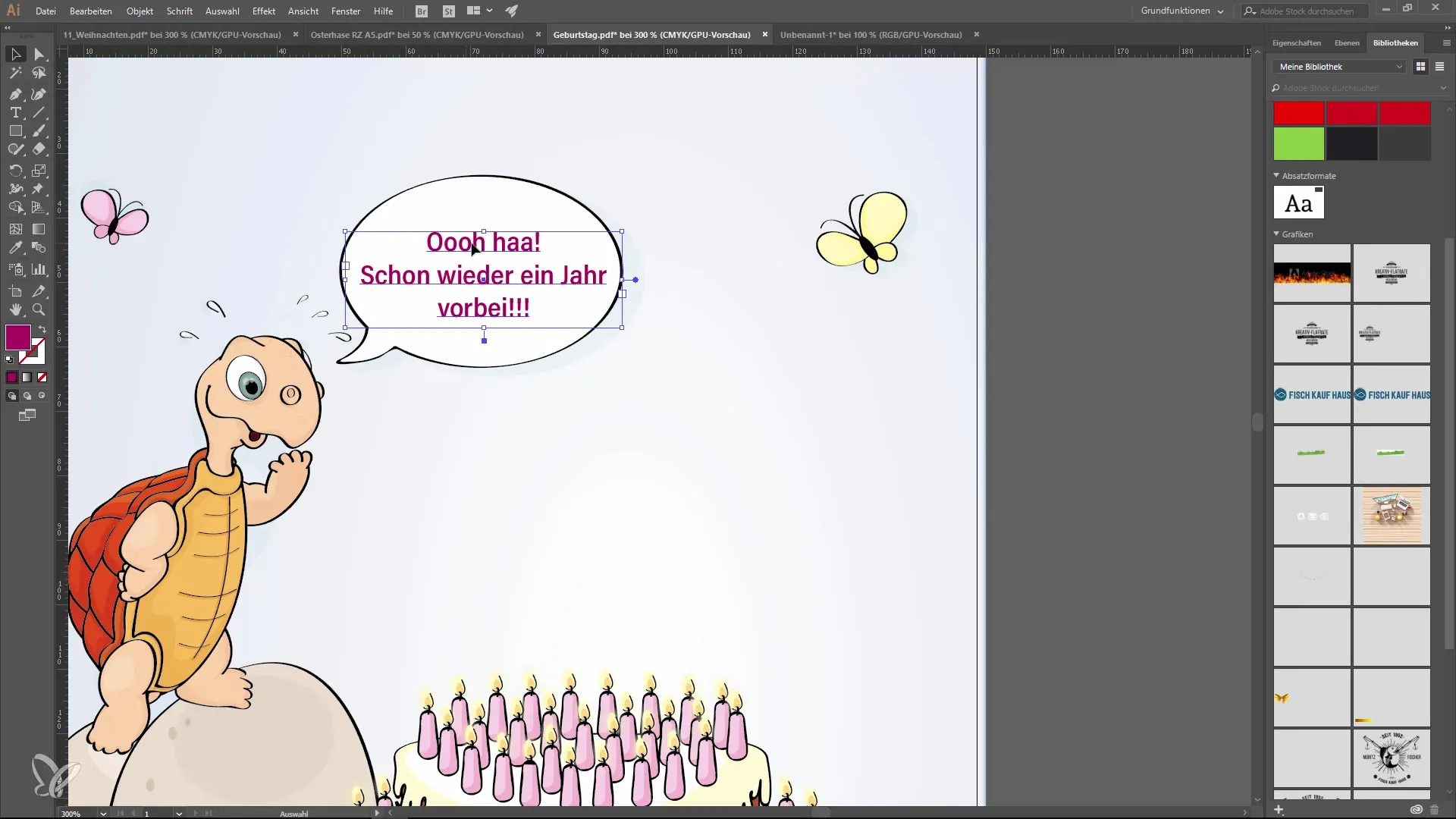
7. Βελτίωση εξαγωγής αντικειμένων
Η δυνατότητα εξαγωγής έχει επανασχεδιαστεί σημαντικά. Τώρα μπορείς να επιλέξεις πολλαπλές μορφές και αναλύσεις για τα αντικείμενά σου, εξοικονομώντας πολύ χρόνο κατά την προετοιμασία των σχεδίων σου. Επίλεξε το στοιχείο που θέλεις να εξάγεις και μετά πήγαινε στην εντολή εξαγωγής στο μενού.
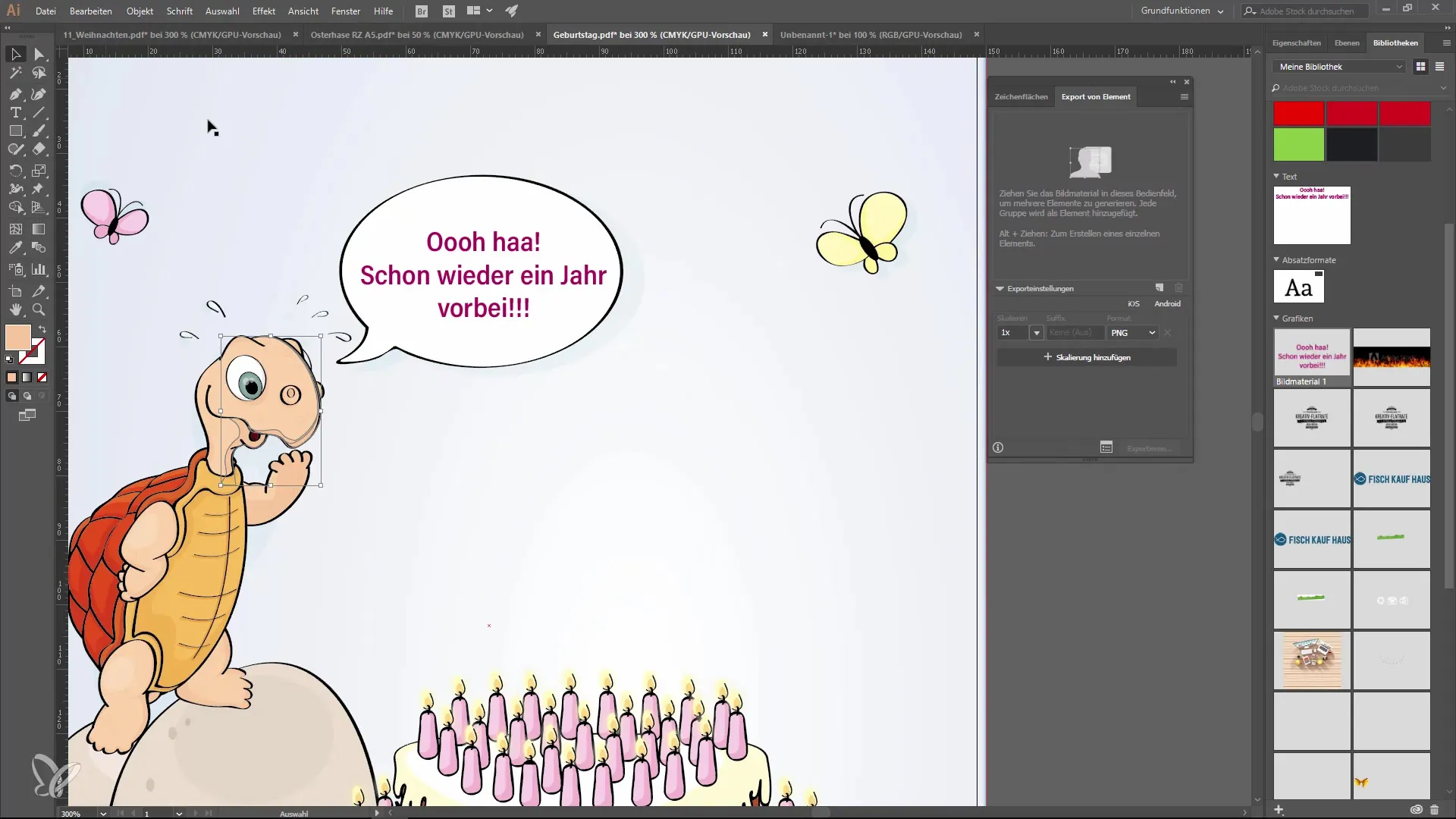
8. Χρήση της Touch Bar για χρήστες MacBook
Για τους χρήστες MacBook, υπάρχει η δυνατότητα να χρησιμοποιήσεις τη λειτουργία Touch Bar για να διευκολύνεις την πρόσβαση σε εργαλεία και εντολές. Φρόντισε να προσαρμόσεις τις ρυθμίσεις της Touch Bar στο Illustrator, ώστε να ταιριάζει στις ανάγκες σου.
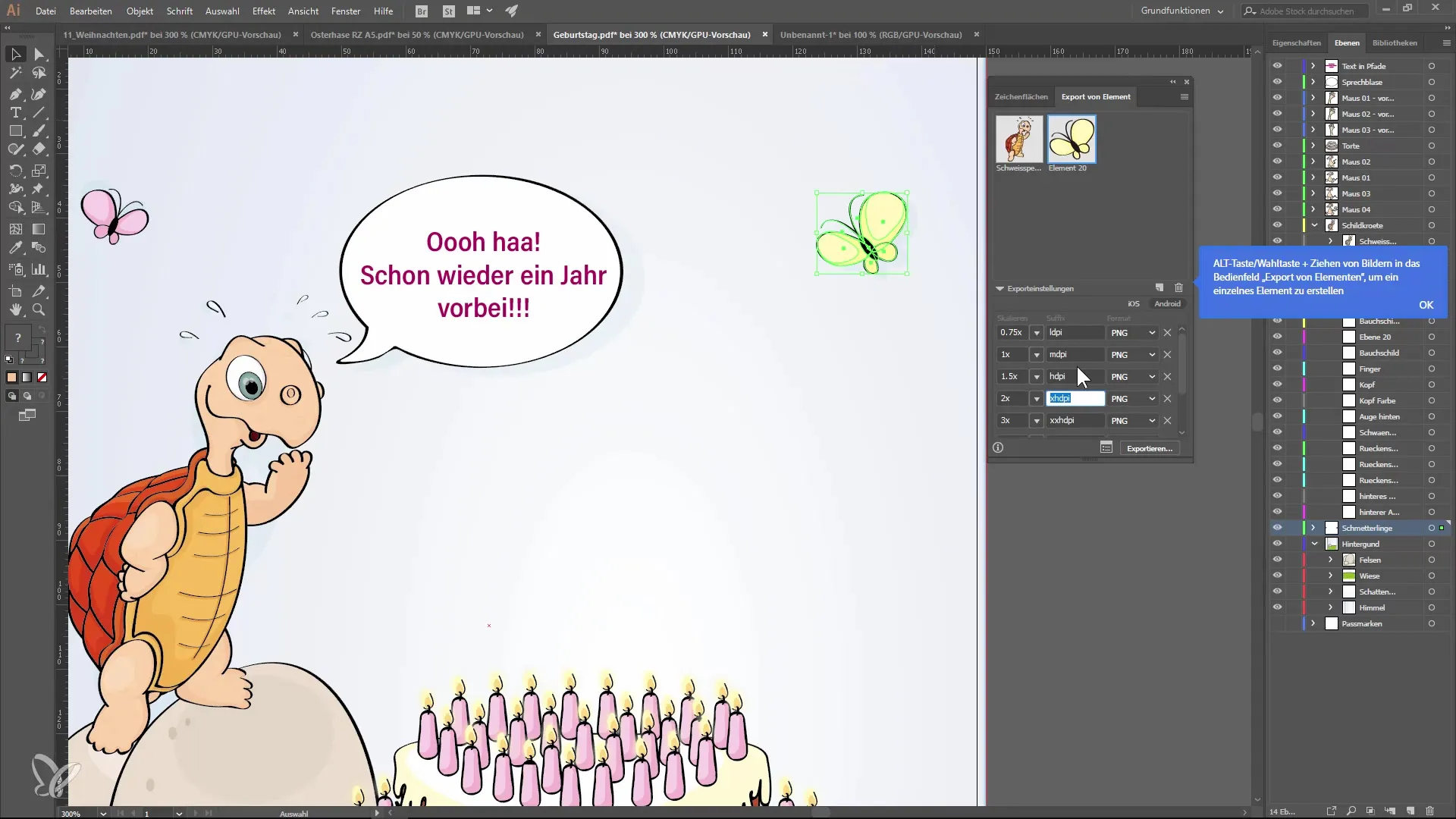
9. Βελτιωμένη διαχείριση σχεδίων
Με τον Illustrator CC 2018 μπορείς να δημιουργήσεις έως και 1.000 σχέδια, κάτι που είναι πολύ χρήσιμο για μεγάλα έργα. Για να αντιγράψεις σχέδια, κράτησε πατημένο το πλήκτρο Alt και σύρε το σχέδιο που θέλεις να αντιγράψεις.
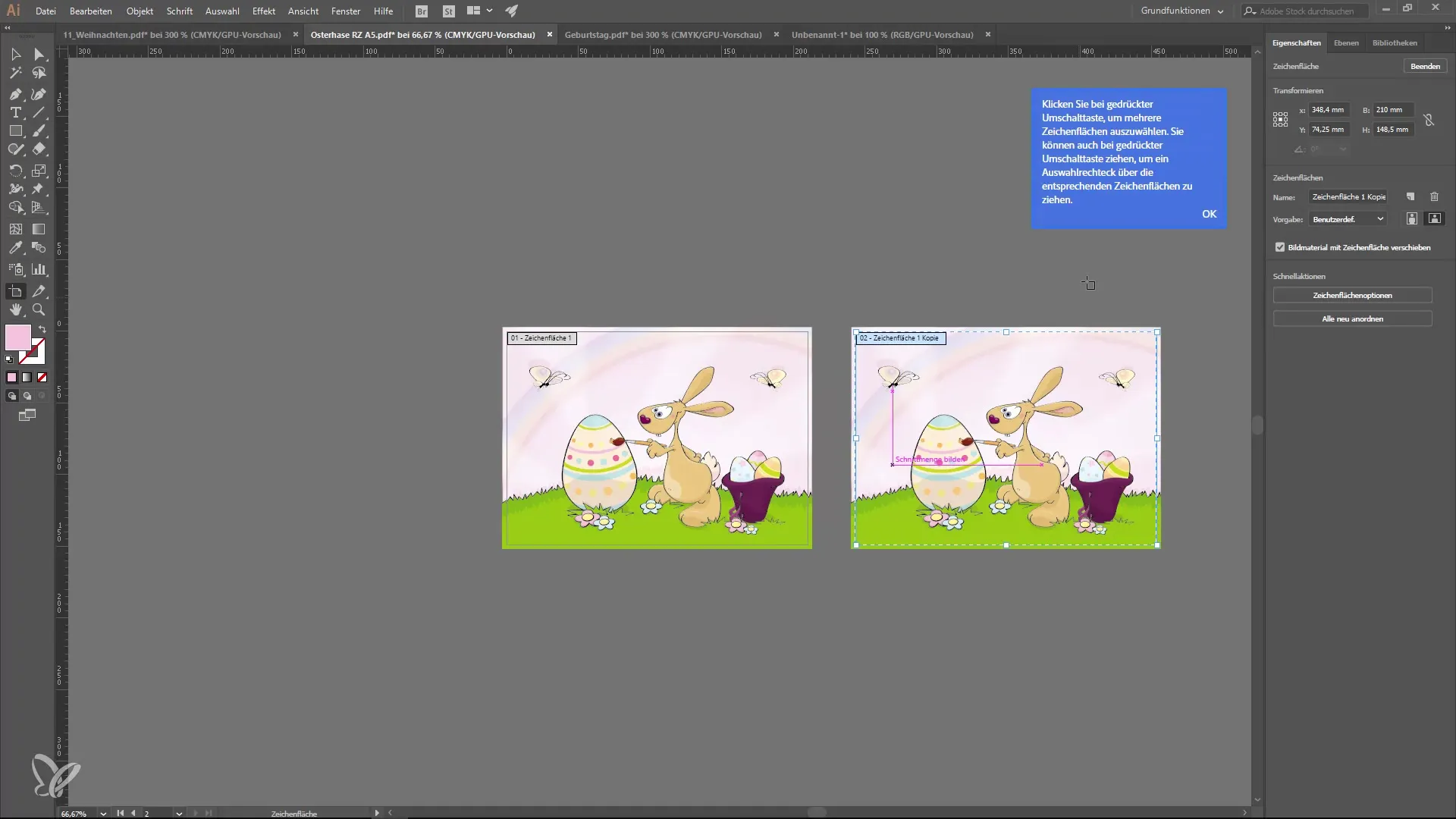
10. Επιλογές ελέγχου για την προβολή επιλογών
Νέα σε αυτήν την έκδοση είναι η επιλογή προσαρμογής της λειτουργίας ζουμ, ώστε να μπορείς να ζουμάρεις όχι μόνο στο επιλεγμένο αντικείμενο αλλά και σε άλλες περιοχές του σχεδίου. Αυτή η λειτουργία μπορεί να προσαρμοστεί στις προτιμήσεις ώστε να διευκολύνει την πρόσβαση στην επιθυμητή μεγέθυνση.
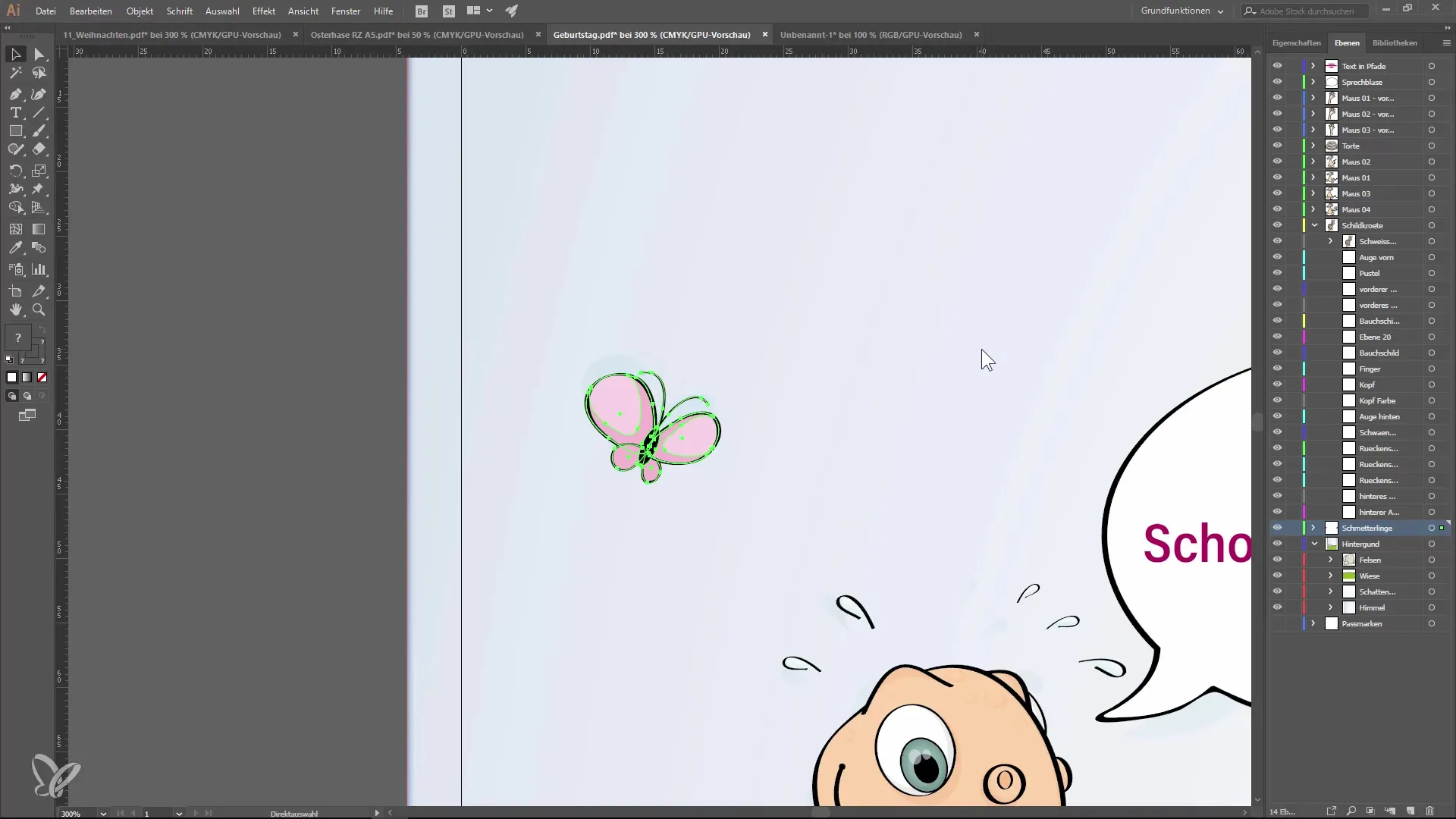
Συνοπτικά — Νέα στον Illustrator CC 2018: Ένας ολοκληρωμένος οδηγός για τις νέες δυνατότητες
Σε αυτόν τον οδηγό έχεις γνωρίσει τις κύριες καινοτομίες του Illustrator CC 2018. Από τον πρακτικό πίνακα ιδιοτήτων μέχρι το εργαλείο πλέγματος μορφών και τη βελτιωμένη επεξεργασία κειμένου και άλλα – όλες αυτές οι δυνατότητες εμπλουτίζουν τη δημιουργική διαδικασία σου και αυξάνουν την αποτελεσματικότητά σου.
Συχνές ερωτήσεις
Ποιες είναι οι κύριες καινοτομίες στον Illustrator CC 2018;Ο πίνακας ιδιοτήτων, το εργαλείο πλέγματος μορφών, η ζωντανή προεπισκόπηση στην επεξεργασία κειμένου, ο πίνακας OpenType, η ενσωμάτωση emoji και οι βελτιωμένες δυνατότητες εξαγωγής.
Πώς μπορώ να εισάγω emojis στο σχέδιό μου;Άνοιξε τον πίνακα Glyphs και επίλεξε τα επιθυμητά emojis για να τα εισάγεις στο layout σου.
Πώς μπορώ να αυξήσω τον αριθμό των σχεδίων στον Illustrator;Μπορείς τώρα να δημιουργήσεις μέχρι 1.000 σχέδια, χρησιμοποιώντας τις κατάλληλες εντολές κατά τη δημιουργία ή την αντιγραφή.
Τι μπορώ να κάνω με το νέο εργαλείο πλέγματος μορφών;Το εργαλείο πλέγματος μορφών σου επιτρέπει να παραμορφώνεις αποτελεσματικά αντικείμενα τοποθετώντας βίδες.
Πώς λειτουργεί η ζωντανή προεπισκόπηση για αλλαγές κειμένου;Με την αιώρηση πάνω από τις γραμματοσειρές στον πίνακα ιδιοτήτων, βλέπεις αμέσως πώς φαίνονται οι αλλαγές χωρίς να χρειάζεται να τις επιβεβαιώσεις.


